In vielen Haushalten werden die Daten nicht mehr auf dem lokalen Rechner, sondern auf einer Netzwerkfestplatte – kurz NAS (Netword Attached Storage) – gespeichert. Der Vorteil: Die Daten stehen allen Netzwerkgeräten zur Verfügung. Selbst wenn der Hauptrechner ausgeschaltet ist, können Sie über Notebook oder Tablet immer noch auf die NAS-Daten zugreifen. Um an die Konfigurationsoberfläche der NAS zu kommen, muss allerdings immer die IP-Adresse der Netzwerkplatte eingegeben werden. Einfach geht’s mit einem Kürzel wie „nas“.
„nas“ statt 192.168.2.110
Damit Sie zum Konfigurieren der NAS-Festplatte nicht immer die komplette IP-Adresse, sondern nur noch das Kürzel „nas“ eingeben müssen, gehen Sie bei Windows zum Beispiel folgendermaßen vor:
1. Öffnen Sie das Startmenü, und geben Sie ins Suchfeld „editor“ ein.
2. Dann klicken Sie in der Trefferliste mit der rechten Maustaste auf „Editor“ und dann auf den Befehl „Als Administrator ausführen“. Die Sicherheitswarnung bestätigen Sie mit „Ja“.
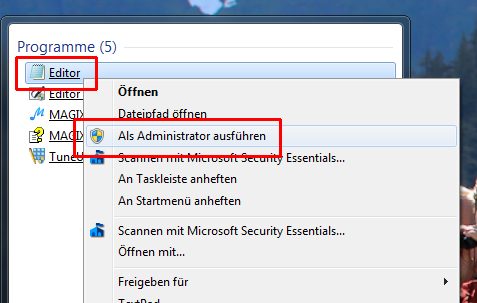
3. Rufen Sie den Befehl „Datei | Öffnen“ auf, und wechseln Sie in den Ordner „C:WindowsSystem32driversetc“.
4. Wählen Sie unten rechts aus dem Listenfeld den Eintrag „Alle Dateien“. Danach markieren Sie die Datei „hosts“ und klicken auf „Öffnen“.
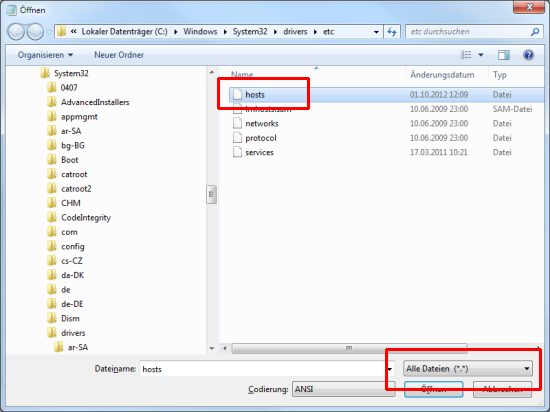
5. Geben Sie ans Ende der Hosts-Datei die folgende Zeile ein:
192.168.2.110 nas
Ersetzen Sie dabei die Beispiel-IP-Adresse (hier 192.168.2.110) durch die IP-Adresse Ihres NAS-Servers.
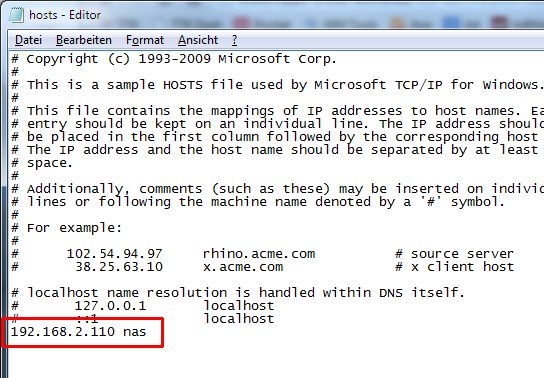
6. Speichern Sie die Hosts-Datei, und schließen Sie den Editor.
Um zur Konfigurationsoberfläche des NAS-Speichers zu gelangen, müssen Sie im Browser jetzt nur noch „nas“ (oder „http://nas“) eingeben. Windows schaut daraufhin in der Hosts-Datei nach, ob der Name „nas“ zu einer IP-Adresse gehört. Und da es in der Hosts-Datei einen passenden Eintrag dazu gibt, wird das Kürzel „nas“ automatisch durch die richtige IP-Adresse ersetzt.